أداة القطع هي إحدى الأدوات المساعدة لنظام التشغيل Microsoft Windows لالتقاط لقطات الشاشة في وضع ملء الشاشة أو المستطيل أو الحر أو نموذج النافذة. ومع ذلك، في معظم الأحيان، يرغب المستخدم في التقاط المحتوى أو الصورة، أو في بعض الأحيان، يهتم المستخدم بتعديل اللقطات ويريد إبرازها. اعتمادا على المتطلبات، يمكن للمستخدم حفظ الصور بأي تنسيق صورة.
ستتناول هذه المقالة بالتفصيل كيف يمكن للمستخدمين التقاط القصاصات وحفظها باستخدام أداة القطع.
كيفية التقاط لقطات الشاشة باستخدام أداة القطع؟
لالتقاط لقطات الشاشة باستخدام ' أداة القص '، يمكن للمستخدم استخدام أي وضع لالتقاط لقطة الشاشة الخاصة به. للحصول على عرض توضيحي، انتقل إلى الطرق المذكورة أدناه:
الطريقة 1: التقاط لقطات الشاشة باستخدام 'أداة القطع'
لالتقاط لقطات الشاشة في ' القص أداة ' لدى المستخدم بضعة أوضاع في ' وضع ' فاتورة غير مدفوعة. فيما يلي الإجراء الخاص بالتقاط لقطات الشاشة:
الخطوة 1: ابحث عن أداة القصاصة في قائمة 'ابدأ'.
ابحث في ' أداة القص 'من الويندوز' يبدأ 'شريط البحث. ثم قم بتشغيل الأداة بالضغط على ' يفتح ' زر:
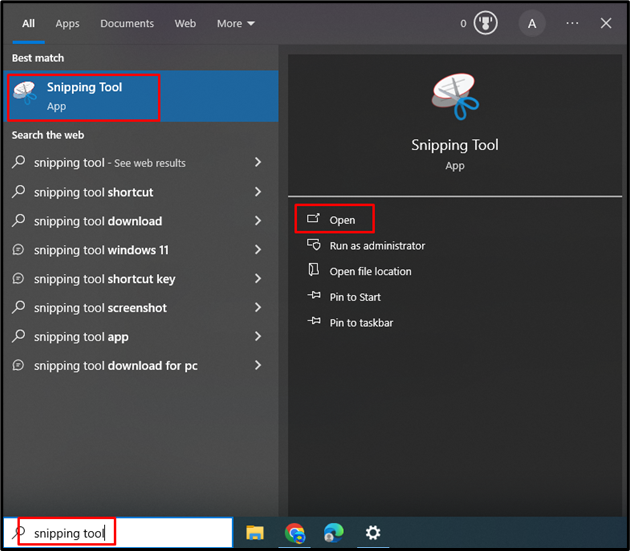
الخطوة 2: استكشاف وضع التقاط أداة القطع
يمكن للمستخدمين التقاط لقطات الشاشة باستخدام ' القص أداة 'في أوضاع الالتقاط. للقيام بذلك، انتقل إلى ' وضع ' في قائمة لوحة المعلومات 'أداة القطع'. في ال ' وضع 'القائمة المنسدلة، لدى المستخدمين أربعة خيارات. اعتمادا على حاجة المستخدم، انقر على أي خيار لالتقاط لقطات الشاشة:
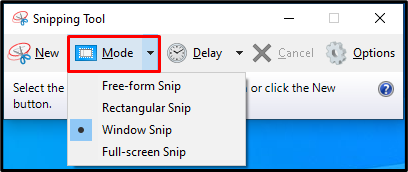
الخطوة 3: التقط لقطات الشاشة باستخدام أداة القطع في وضع 'Window Snip'.
للتوضيح، استخدمنا ' قصاصة النافذة ' لالتقاط لقطات الشاشة. سوف يلتقط قصاصة النافذة المختارة. هنا، قمنا بأخذ لقطة من نافذة المفكرة:
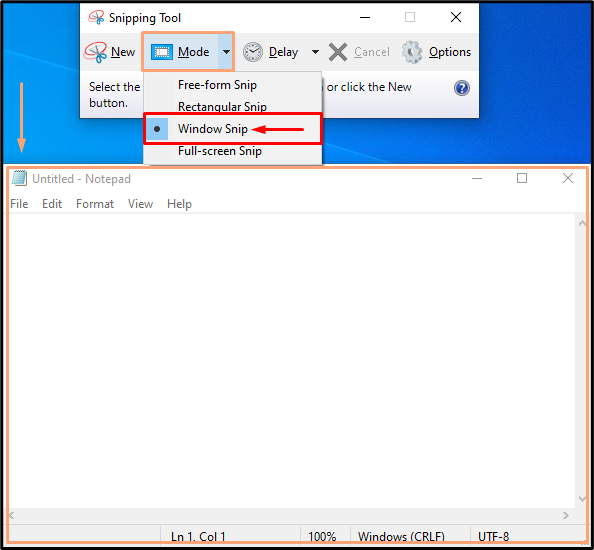
الخطوة 4: احفظ لقطات الشاشة الملتقطة
لحفظ لقطة الشاشة الملتقطة للنافذة، انتقل إلى ' ملف 'علامة التبويب وانقر على' حفظ باسم... ' خيار. سيؤدي هذا إلى حفظ لقطة الشاشة التي تم التقاطها بتنسيق JPEG وPNG وما إلى ذلك:
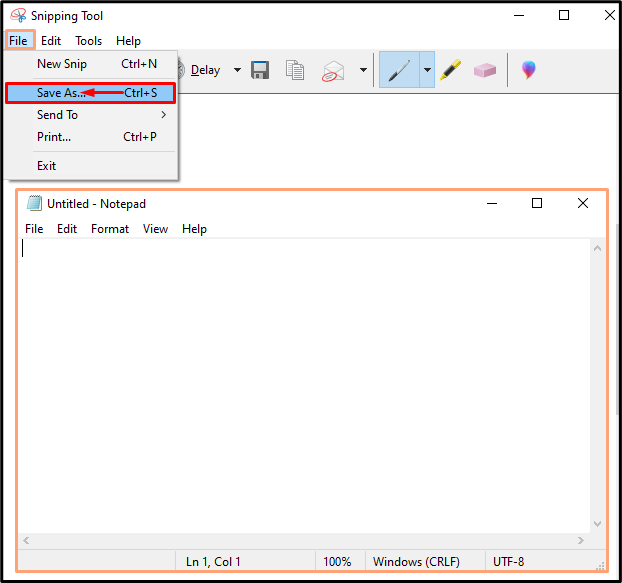
ملحوظة: النهج الموضح في القسم أعلاه، يمكن للمستخدم استخدام طريقة مماثلة لالتقاط لقطة الشاشة في الآخر ' وضع '. وفيما يلي عرض توضيحي لـ ' وضع 'الوظائف:
| وضع أداة القطع | وظائف |
| قصاصة ذات شكل حر | لالتقاط لقطة الشاشة باستخدام اليد الحرة |
| قصاصة مستطيلة | باستخدام السحب، التقط لقطة الشاشة بشكل مستطيل |
| قصاصة النافذة | لالتقاط لقطة شاشة لنظام Windows، مثل Notepad أو علامة تبويب Google أو واجهة التطبيق. |
النهج 2: التقاط لقطات الشاشة باستخدام مفاتيح الاختصار 'Win+Shift+S'.
يمكن للمستخدمين استخدام مفتاح تركيبة اختصار Windows ' فوز + التحول + S ' لالتقاط لقطات الشاشة في نظام التشغيل Windows 10. وللتوضيح، اتبع الإرشادات التالية:
الخطوة 1: التقاط لقطات الشاشة باستخدام مفاتيح الاختصار
عندما يضغط المستخدم على مفاتيح الاختصار ' فوز + التحول + S '، سيظهر وضع مختلف لأداة القطع على شاشة Windows. اعتمادًا على السيناريوهات، يختار المستخدم الوضع المطلوب من خيارات وضع الالتقاط الأربعة:
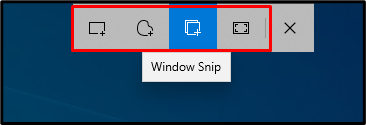
الخطوة 2: التقط لقطات الشاشة في الوضع 'المستطيل'.
على سبيل المثال، دعونا نستخدم ' مستطيلي ' وضع. لأول مرة ' + ستظهر أيقونة على الشاشة، اسحب الأيقونة لالتقاط لقطة شاشة للكائن على شكل مستطيل. سيتم نسخ القصاصة إلى الحافظة عند التحديد. يمكن للمستخدمين الآن الحصول على وصول مرن للصقه في مستندك باستخدام الزر ' CTRL+V ' يأمر:
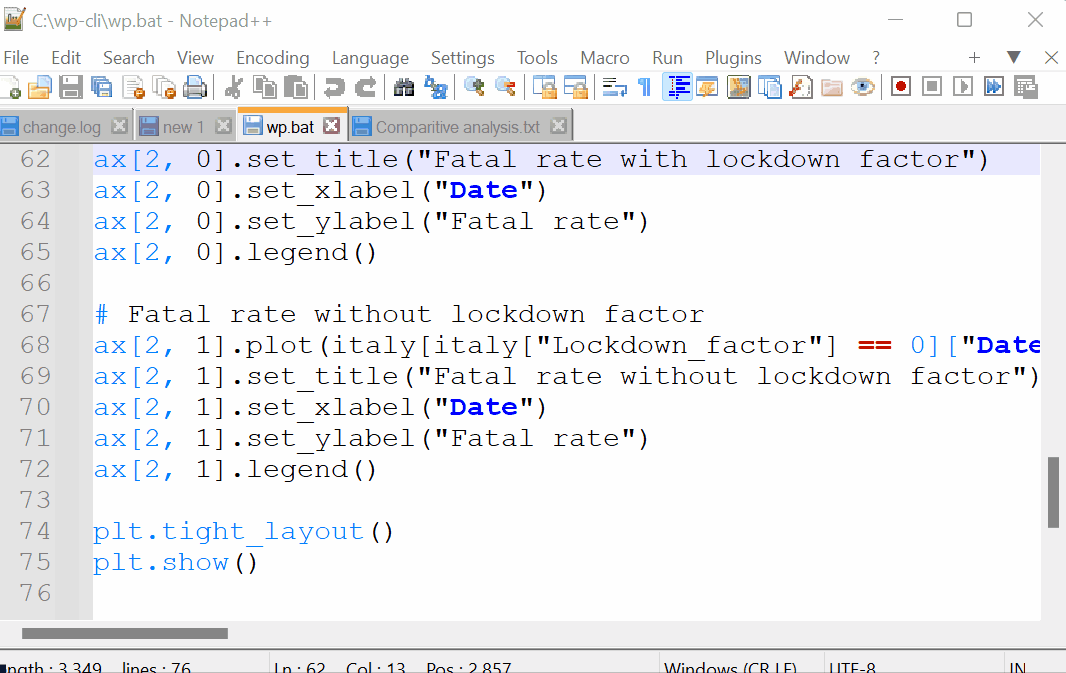
هذا كل ما يتعلق بالتقاط لقطة شاشة باستخدام ' أداة القص '.
خاتمة
لالتقاط لقطات الشاشة باستخدام ' القص أداة '، ابحث أولاً عن 'أداة القطع' في ' يبدأ ' مجال. بعد تشغيل الأداة قم باختيار ' وضع ' لالتقاط لقطة الشاشة. ثم احفظ لقطة الشاشة الملتقطة بأي تنسيق صورة. لقد أوضحت هذه المدونة أساليب التقاط لقطات الشاشة باستخدام أداة القطع.